Crucial P1 und Crucial P2 sind in allen Aspekten fast gleich. Aber gibt es einen Unterschied zwischen den beiden? In diesem Beitrag von MiniTool finden Sie Informationen über Crucial P1 vs. P2. Lesen Sie weiter.
Überblick über Crucial P1 und P2
Im Folgenden finden Sie einen Überblick über die Crucial P1 und P2.
Crucial P1
Die Crucial P1 SSD bietet eine in ihrer Kategorie führende Leistung. Die PCMark® 8-Benchmarks zeigen, dass das Laufwerk einen Mixed-Mode-Durchsatz von 565 MB/Sek. erreichen kann, mit einem Gesamtergebnis von 5084, und seine Leistung ist besser als die ähnlicher SSDs in dieser Preiskategorie.
Die Crucial P1 SSD nutzt die NVMe-PCIe-Schnittstelle und die führende QLC-Technologie von Micron, um schnelle Kapazität zu geringeren Kosten zu bieten.
Crucial P2
Crucial P2 entfesselt die Leistung des Computers und verkürzt daher die Ladezeit und beschleunigt die Datenübertragung. P2 verfügt über eine dynamische Schreibbeschleunigungsfunktion, die im Wesentlichen den TLC-Flash-Pool auf einen schnelleren SLC programmiert, um eine schnellere Schreibleistung zu erzielen.
Installation von Crucial SSD [Schritt für Schritt] & Top 4 Crucial SSDs
Crucial P1 vs. P2
Was die Samsung Crucial P1 vs. P2 betrifft, werden wir uns auf 6 Hauptaspekte konzentrieren – Formfaktor & Schnittstelle, Kapazität & Modellnummern, Leistung, Ausdauer, Zuverlässigkeit & Garantie und Preis. Zuerst gibt es eine Tabelle über Crucial P2 verglichen mit P1.
| Crucial P1 | Crucial P2 | |
| Formfaktor | M.2 2280 SSD | M.2 2280 SSD |
| Kapazität | 500 GB, 1 TB , 2 TB | 250 GB, 500 GB, 1 TB, 2 TB |
| NAND-Typen | Micron 64L QLC | Micron 96L TLC |
| Sequentielles Lesen | 1900 MB/s (500 GB) 2000 MB/s (1 TB, 2 TB) | 2100 MB/s (250 GB) 2300 MB/s (500 GB) 2400 MB/s (1TB, 2TB) |
| Sequentielles Schreiben | 950 MB/s (500 GB) 1700 MB/s (1 TB) 1750 MB/s (2 TB) | 1150 MB/s (250 GB) 940 MB/s (500 GB) 1800 MB/s (1 TB) 1900 MB/s (2 TB) |
| Zuverlässigkeit(MTTF) | 1,5 Millionen Stunden | 1,5 Millionen Stunden |
| TBW | 100 TBW (500 GB) 200 TBW (1 TB) 400TBW (2 TB) | 150 TBW (250 GB, 500 GB) 300 TBW (1 TB) 600TBW (2 TB) |
| Garantie | 5 Jahre eingeschränkt | 5 Jahre eingeschränkt |
Crucial P1 vs. P2: Formfaktor und Schnittstelle
Als erstes werden wir uns die Crucial P2 vs. P1 hinsichtlich Formfaktor und Schnittstelle ansehen. Die Crucial P2 und P1 verwenden beide den M.2 2280 Formfaktor. Die Schnittstelle von Crucial P2 und P1 ist PCIe 3.0 x4. Somit haben Crucial P1 und P2 denselben Formfaktor und dieselbe Schnittstelle.
Ähnlicher Artikel: Wie Sie eine SSD mit dem richtigen Formfaktor für Ihr Gerät auswählen.
Crucial P1 vs. P2: Kapazität
Bei der Auswahl einer SSD oder HHD ist die Kapazität ein notwendiger Faktor, der berücksichtigt werden muss, da eine große Speichergröße es Ihnen ermöglicht, mehr Dateien und Daten zu speichern. In Bezug auf Crucial P1 gegenüber P2 bietet Crucial P1 3 Kapazitätsoptionen – 500 GB, 1 TB und 2 TB, während Crucial P2 4 Optionen bietet – 250 GB, 500 GB, 1 TB und 2 TB.
In dieser Hinsicht bietet die Crucial P2 also mehr Kapazitätsoptionen als die Crucial P1.
Crucial P1 vs. P2: Leistung
Bei der Auswahl eines Solid-State-Laufwerks sollte die Leistung einer der wichtigsten Faktoren sein, die berücksichtigt werden müssen. Eine SSD mit hoher Lese- und Schreibgeschwindigkeit kann die Computerleistung und das Benutzererlebnis verbessern. In diesem Teil geht es also um die Leistung von Crucial P1 und Crucial P2.
Die sequenzielle Lesegeschwindigkeit der 500 GB Crucial P1 beträgt bis zu 1900 MB/s und die sequenzielle Schreibgeschwindigkeit bis zu 950 MB/s. Die sequenzielle Lesegeschwindigkeit von 1 TB Crucial P1 beträgt 2000 MB/s und die sequenzielle Schreibgeschwindigkeit 1700 MB/s. Die sequenzielle Lesegeschwindigkeit der 2 TB Crucial P1 beträgt 2000 MB/s und die sequenzielle Schreibgeschwindigkeit 1750 MB/s.
Die sequenzielle Lesegeschwindigkeit der 250 GB Crucial P2 beträgt bis zu 2100 MB/s und die sequenzielle Schreibgeschwindigkeit bis zu 1150 MB/s. Die sequenzielle Lesegeschwindigkeit der 500 GB Crucial P2 beträgt bis zu 2300 MB/s und die sequenzielle Schreibgeschwindigkeit bis zu 940 MB/s. Die sequenzielle Lesegeschwindigkeit der 1 TB Crucial P2 beträgt bis zu 2400 MB/s und die sequenzielle Schreibgeschwindigkeit bis zu 1800 MB/s. Die sequenzielle Lesegeschwindigkeit der 2 TB Crucial P2 beträgt bis zu 2400 MB/s und die sequenzielle Schreibgeschwindigkeit bis zu 1900 MB/s.
Kurz gesagt, in Bezug auf die Leistung ist die Crucial P2 ein wenig besser als die Crucial P1. Die Lese- und Schreibgeschwindigkeit wird auch von anderen Faktoren beeinflusst, so dass die Crucial P2 in der Praxis langsamer sein kann als die Crucial P1.
Sehen Sie bitte auch: Wie man die beste Leistung von SSD in Windows 7/8/10/11 erhält.
Crucial P1 vs. P2: Ausdauer
Neben der Leistung ist auch die Ausdauer ein wichtiger Faktor für eine SSD. Die Lebensdauer einer SSD wird normalerweise in TBW (Total Bytes Written) gemessen. 500 GB Crucial P1 sind für 100 TBW und 1 TB Crucial P1 für 200 TBW und 2 TB Crucial P1 für 400 TB ausgelegt, während 250 GB und 500 GB Crucial P2 für 150 TBW und 1 TB Crucial P2 für 300 TBW und 2 TB Crucial P2 für 600 TB ausgelegt sind.
Crucial P1 vs. P2: Zuverlässigkeit und Garantie
Was Crucial P1 gegenüber P2 betrifft, werden wir Ihnen den fünften Aspekt zeigen – Zuverlässigkeit und Garantie. Sowohl Crucial P1 als auch P2 bieten eine gute Zuverlässigkeit und Garantie. Beide bieten eine Zuverlässigkeit von 1,5 Millionen Stunden. Für beide gibt es eine fünfjährige beschränkte Garantie.
Crucial P1 vs. P2: Preis
Bei der Auswahl einer SSD sollte auch das Budget berücksichtigt werden. Hier werden wir Ihnen den letzten Unterschied zwischen der Crucial P1 und P2 zeigen. Es ist der Preis. Laut der offiziellen Website kostet die 1TB Crucial P1 etwa 105 $, aber der Preis der 1TB Crucial P2 beträgt etwa 92 $.
Was Crucial P1 vs. P2 betrifft, ist Crucial P1 teurer als Crucial P2. Wenn Sie mehr über die unterschiedlichen Preise der verschiedenen Speichergrößen wissen möchten, können Sie die offizielle Website besuchen.
Crucial P1 vs. P2: Welche sollten Sie wählen?
Crucial P2 ist besser als Crucial P1 in Bezug auf Kapazität, Leistung, maximales sequentielles Lesen und maximales sequentielles Schreiben. In Bezug auf die MTBF-Zuverlässigkeit und die Garantieabdeckung sind die beiden SSDs gleich.
Wenn Sie also nur eine SSD verwenden möchten, um die Systemleistung zu verbessern und die Ladezeit der Software/des Betriebssystems erheblich zu verkürzen, wählen Sie bitte die P1. Wenn Sie jedoch nur die Lese- und Schreibgeschwindigkeit von großen Dateien verbessern möchten, ist P2 die richtige Wahl für Sie.
Wie kann man das Betriebssystem auf Crucial P1 oder P2 migrieren?
Egal, ob Sie sich für Crucial P1 oder Crucial P2 entscheiden, beide bieten eine bessere Leistung als die HHD. Einerseits können sie die Computerleistung verbessern und die Systemladezeit verkürzen. Andererseits verfügen sie über eine große Festplattenkapazität, auf der Sie eine Vielzahl von Dateien, Ordnern, Bildern, Filmen, Videos usw. speichern können.
Daher können Sie Ihr Betriebssystem auf die Crucial P1 oder Crucial P2 SSD migrieren, um Ihren Computer schneller zu machen. Manche Benutzer möchten auch auf die Samsung 980 PRO umsteigen, wenn sie die 970 EVO Plus verwenden.
Wie kann man also das Betriebssystem ohne Datenverlust auf die Crucial P1 oder Crucial P2 migrieren?
Um das zu tun, können Sie ein Festplattenklontool verwenden. MiniTool ShadowMaker, die auch ein Stück von Windows 10 Backup-Software ist, wäre eine gute Wahl sein. Dieses Programm ermöglicht es Ihnen, das Betriebssystem ohne Datenverlust auf eine SSD zu klonen.
Folgen Sie nun der folgenden Anleitung, um Ihr Betriebssystem mit der Funktion „Datenträger klonen“ von MiniTool ShadowMaker auf eine SSD zu migrieren.
Schritt 1: Setzen Sie die SSD in Ihren Computer ein. Wenn auf dem Motherboard kein zusätzlicher Festplattensteckplatz vorhanden ist, können Sie die SSD nur mit einem Kabel an den Computer anschließen. Installieren und starten Sie MiniTool ShadowMaker. Bitte installieren Sie das Programm nicht auf Ihrer SSD.
MiniTool ShadowMaker TrialKlicken zum Download100%Sauber & Sicher
Schritt 2: Klicken Sie auf Testversion beibehalten. Starten Sie das Programm, um die Hauptschnittstelle zu öffnen.
Schritt 3: Gehen Sie zur Seite Tools und klicken Sie auf die Funktion Datenträger klonen.
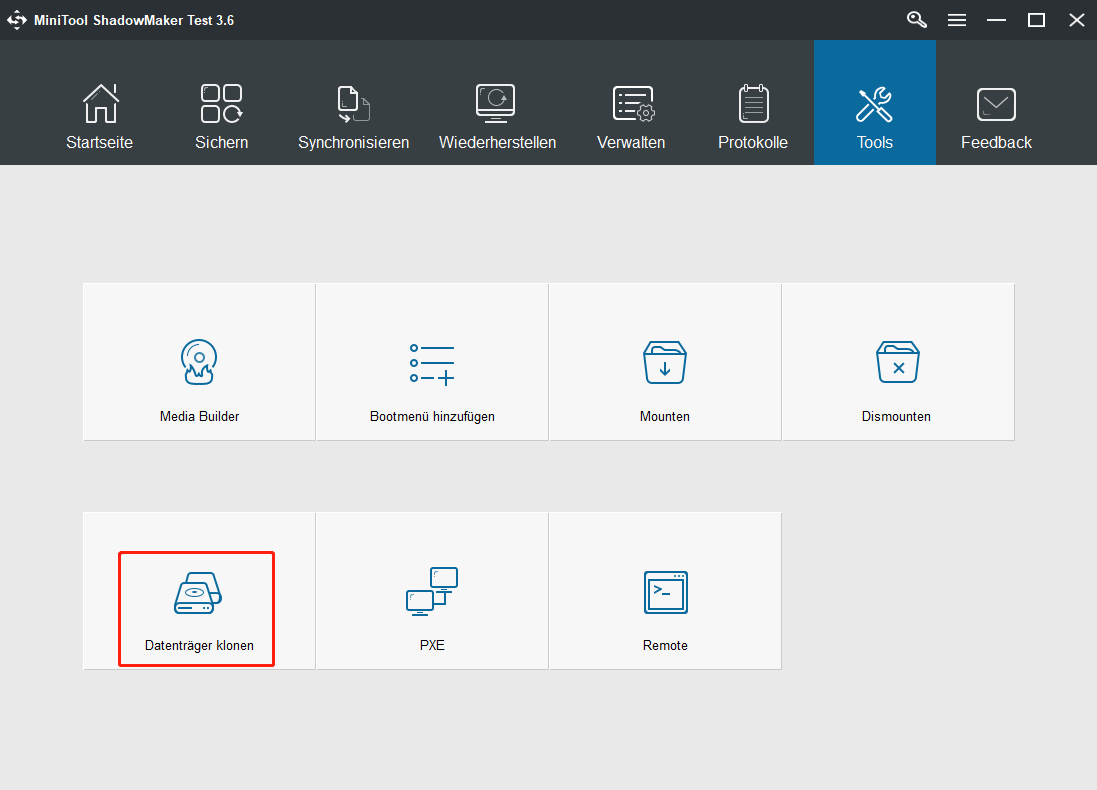
Schritt 4: Klicken Sie dann auf Quelle, um die Quellfestplatte auszuwählen. Hier müssen Sie die ursprüngliche Systemfestplatte als Quelle für den Klon auswählen und auf Abschließen klicken, um fortzufahren.
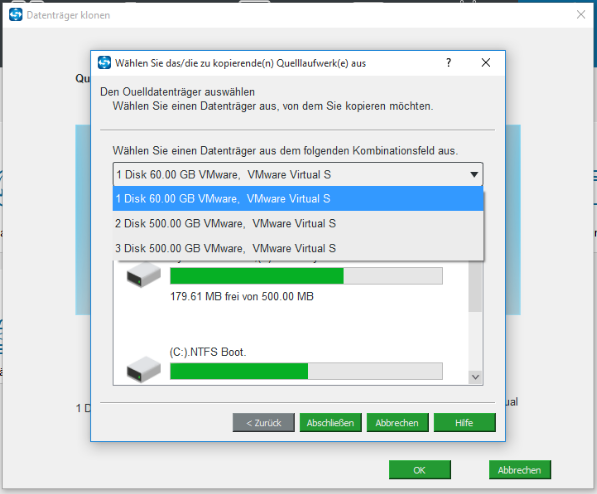
Schritt 5: Klicken Sie anschließend auf das Modul Ziel, um eine Zielfestplatte auszuwählen. Hier müssen Sie Crucial P1 oder P2 als Zielfestplatte auswählen.
Bitte beachten Sie, dass alle Daten auf der Zielfestplatte während des Klonvorgangs zerstört werden. Wenn sich wichtige Dateien darauf befinden, sichern Sie diese bitte zuerst.
Schritt 6: Dann beginnt der Klonvorgang. Bitte unterbrechen Sie den Klonvorgang nicht, bis er abgeschlossen ist. Die Dauer hängt von der Anzahl der Dateien auf der Quellfestplatte ab.
Schritt 7: Wenn der Klonvorgang abgeschlossen ist, erhalten Sie eine Warnmeldung, die Ihnen mitteilt, dass die Zielplatte und die Originalplatte dieselbe Signatur haben. Sie müssen also die alte Festplatte entfernen oder trennen. Wenn Sie den Computer von der Zielfestplatte booten möchten, müssen Sie zuerst das BIOS aufrufen und die Bootsequenz ändern.

Nachdem alle Schritte abgeschlossen sind, haben Sie die ursprüngliche Festplatte erfolgreich auf die Crucial P1 oder P2 aufgerüstet.
Wenn Sie nur das Windows-Betriebssystem von der HDD auf die SSD migrieren möchten, können Sie eine andere Software zum Klonen von Festplatten ausprobieren – MiniTool Partition Wizard. Es bietet Ihnen die Funktion Betriebssystem auf SSD/HD migrieren, mit der Sie nur das Windows-System auf die SSD migrieren oder die gesamte Systemfestplatte auf die SSD klonen können.
Fazit
Dieser Beitrag hat Informationen über Crucial P1 vs. P2 vorgestellt. Außerdem haben wir ein Klon-Tool vorgestellt, mit dem Sie Ihr Betriebssystem ohne Datenverlust auf eine SSD migrieren können. Wenn Sie eine andere Meinung zu Crucial P1 gegenüber P2 und MiniTool Software haben, können Sie eine Nachricht im Kommentarbereich hinterlassen oder uns über [email protected] kontaktieren und wir werden Ihnen so schnell wie möglich antworten.